Son güncelleme 2 yıl by Teknoloji Haber
Photoshop yazı içine resim koyma nasıl yapıldığını merak edenlere geçmişe ait bir içeriğimizi yeniden yayına aldık.
Kimi zaman Photoshop kullanırken ufak ama etkili numaralara ihtiyacımız oluyor. Yazı içine resim yapıştırmak ta bunlardan birisi. İster favori resminiz olsun ya da ister kullanmak istediğiniz hareketli bir arka plan, bunların hepsi ile vurgulamak istediğiniz kelimenin içine kolaylıkla yerleştirebilirsiniz.
İpucu: Yazınızı olabildiğince kalın bir font seçmeye çalışın böylece arka plandaki resimden daha çok ayrıntı yakalayabilirsiniz. İnce bir font seçtiğiniz takdirde çok fazla ayrıntı yakalayamayacaktır.
İçerikteki başlıklar
Photoshop yazı içine resim nasıl koyulur?
Öncelikle yazının içine koymak istediğimiz resmi açıyoruz. Üzerine açılan yeni layer’ a kelimemizi beyaz renk ile yazıyoruz.
Arından yazıyı arka planın bir altındaki layer’ a alıyoruz. Sonrasında üst tarafta bulunan ve yazının içine atmak istediğimiz layer’ a sağ ile tıklayın ve “Create Clippping Mask” seçeneğini seçelim.
Gördüğünüz gibi arka plan yazının içine geçti bile!
İpucu: Eğer yazının içindeki arka planın konumundan memnun değilseniz yazının olduğu layer’ i seçip “Move Tool” (V) ile istediğiniz alana gelene kadar sürükleyebilirsiniz.
Ardından yazımızı arka plan ile sabitlemek için iki layer’i birden seçip, arka planın bulunduğu layer’ in üzerine gelerek sağ tık ile “Merge Layers” seçeneğini seçmek. Böylece yazı resmin içine tamamen oturmuş olup istediğimiz yere çekebileceğiz.
Şimdi yazıyı biraz daha belirgin bir hale getirelim. Yazınızın olduğu layer’a sağ tıklayarak “Blending Options…”a tıklayarak Blending ara yüzünü açıp “Outer Glow” ve “Bevel and Emboss” ile yazımızı belirginleştiriyoruz. Özellikle bir ayar yazmak istemiyorum çünkü seçtiğiniz yazı tipine ve arka plana göre ayarlar değişiklik gösterebilir. Bu yüzden bir deneme yanılma yapabilirsiniz.
Ve son hali. Yazıya uygun olması ben bir de “Lens Flare” ekledim. Fakat siz değişik kombinasyonlar da deneyebilirsiniz.
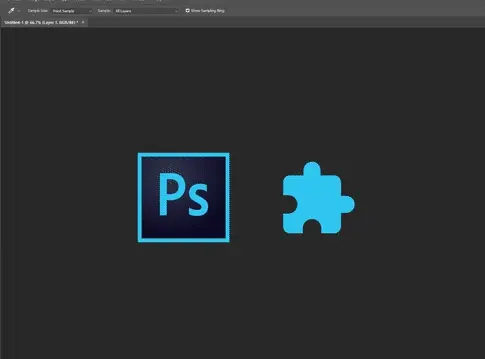
Photoshop yazı içinde resim çıkmıyor mu?
Kullanılan sürümde herhangi bir sorun yoksa, crack sürüm kullanmıyorsanız ve sisteminiz uyumlu ise o zaman farklı bir sürümle deneyin. Eğer geçişte sorun yoktu şundan sonra başladı diyenlerin sistem geri yüklemeyi kullanmalarını öneririz.
Sonradan kurduğunuz programlar varsa onları da kontrol edin. Beraber çalışanların bir kısmı belki sonradan sorun çıkarmakta. Güncelleme almış olma ihtimaline karşın farklı sürümlerle deneyelim.
Unutmadan bilgisayarınızı yeniden başlatmadan yukarıdaki adımı uygulamayın. Sonradan kurduklarınızı kaldırıp da denemek isteyenler içinde bu geçerli.

